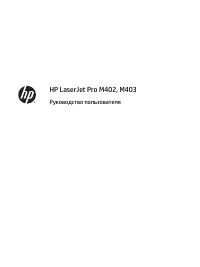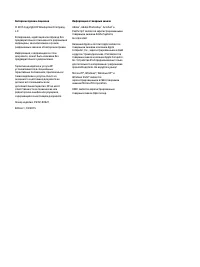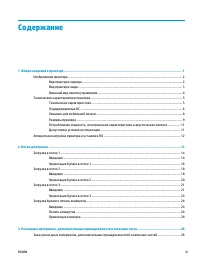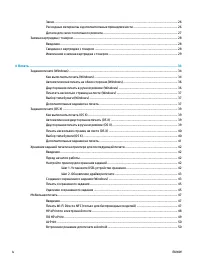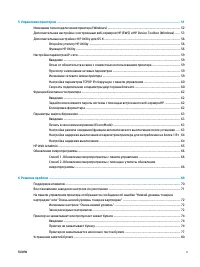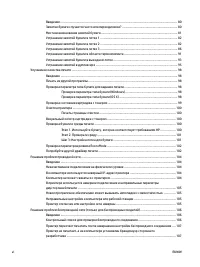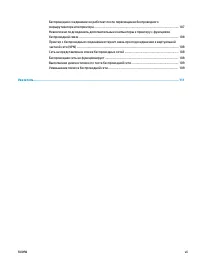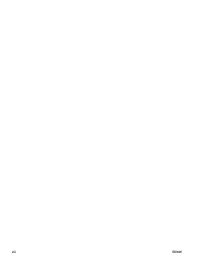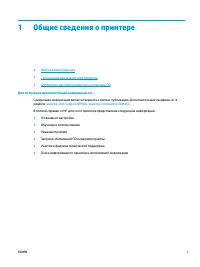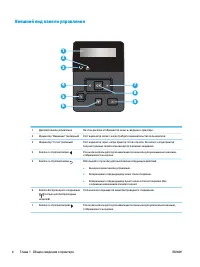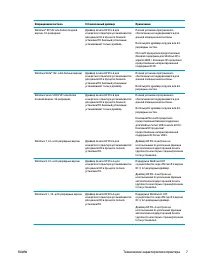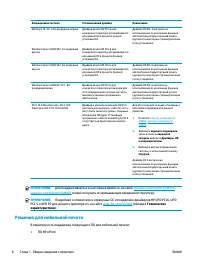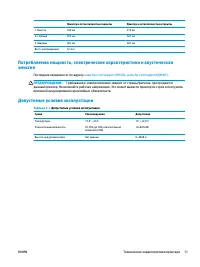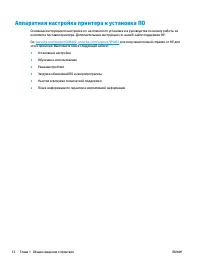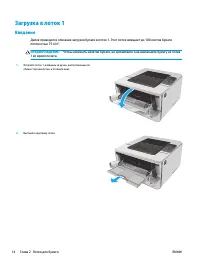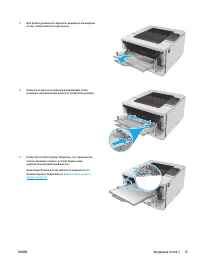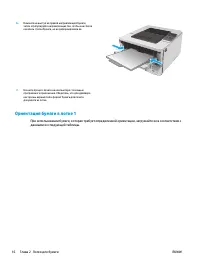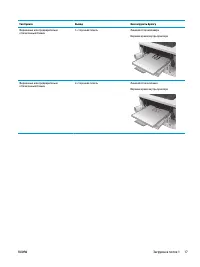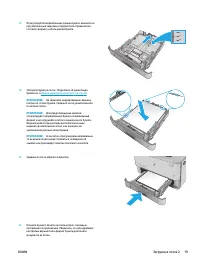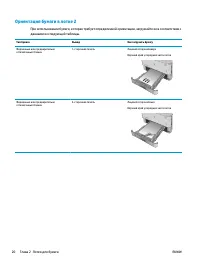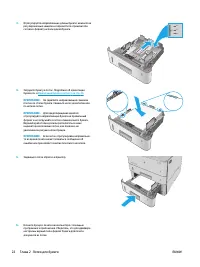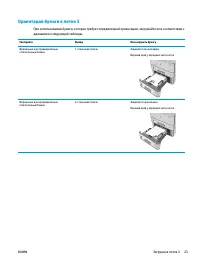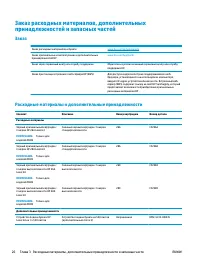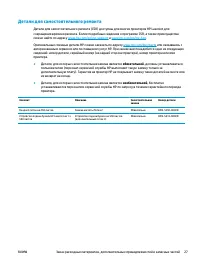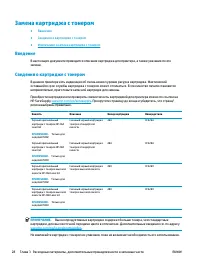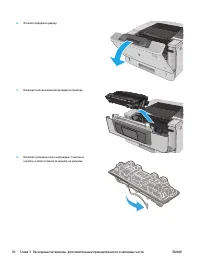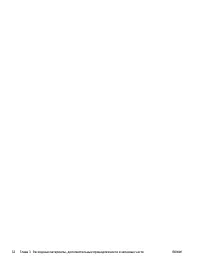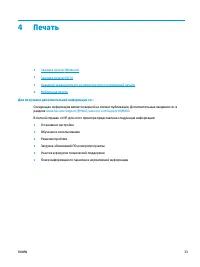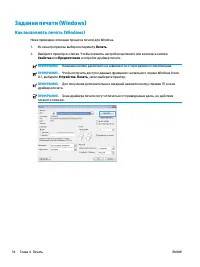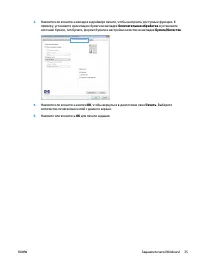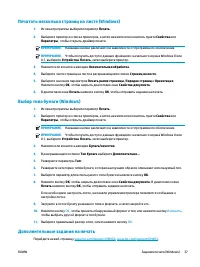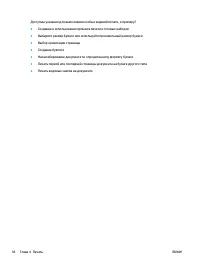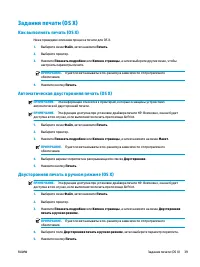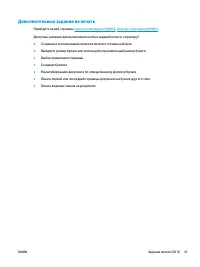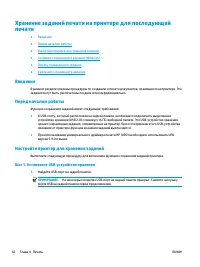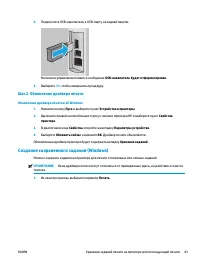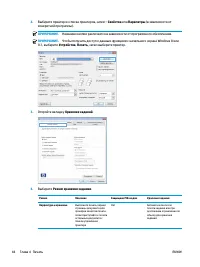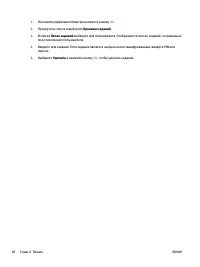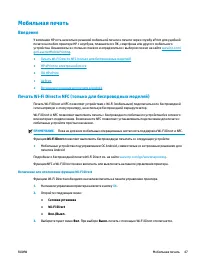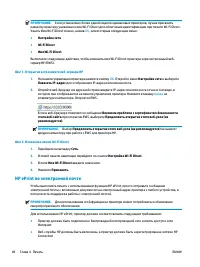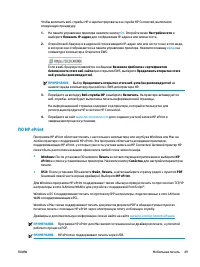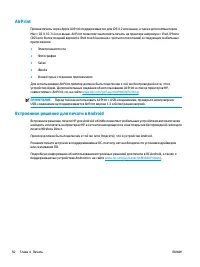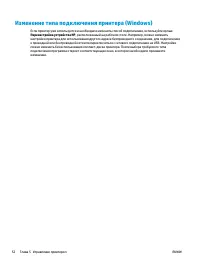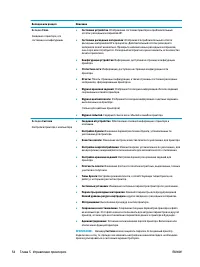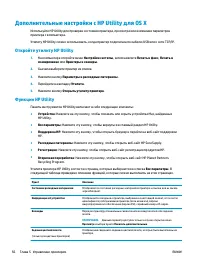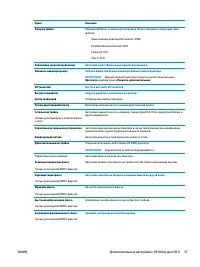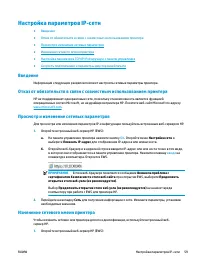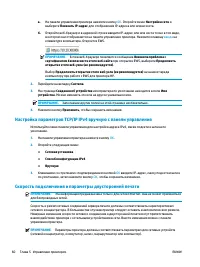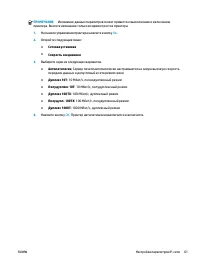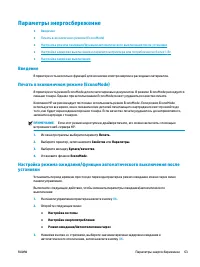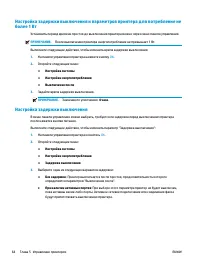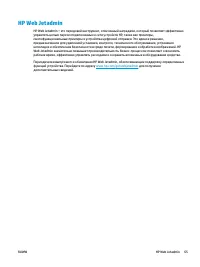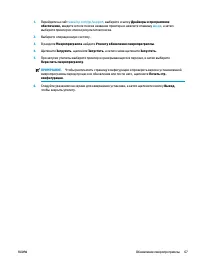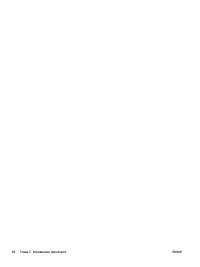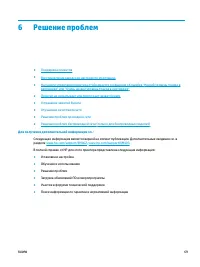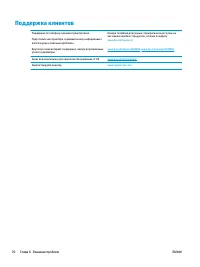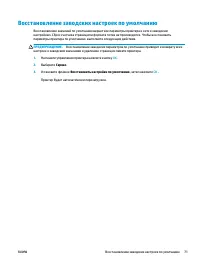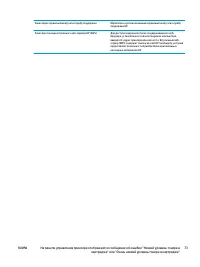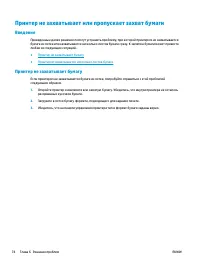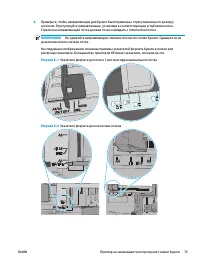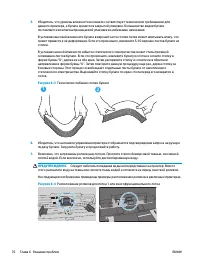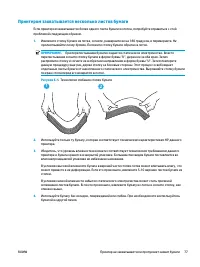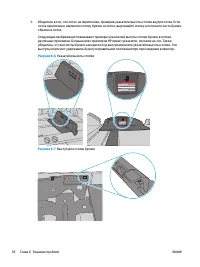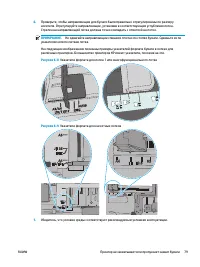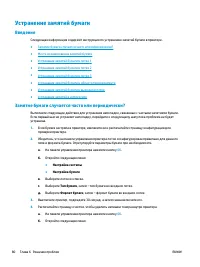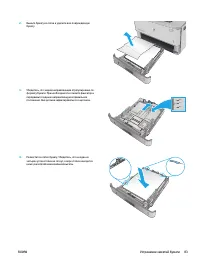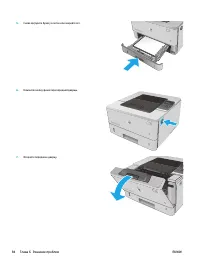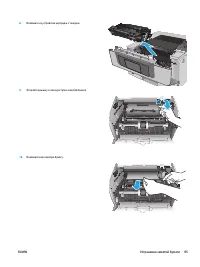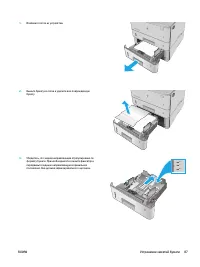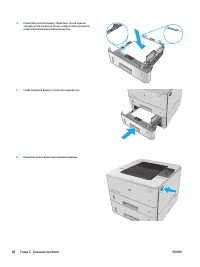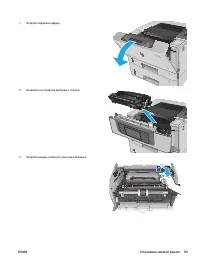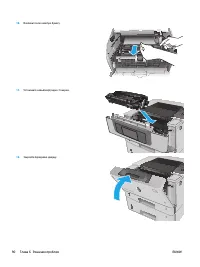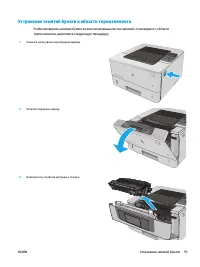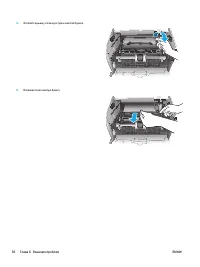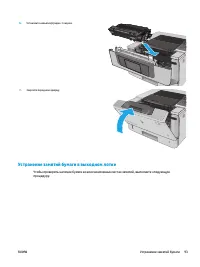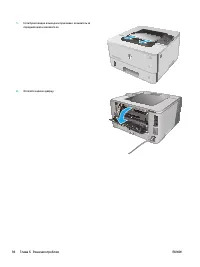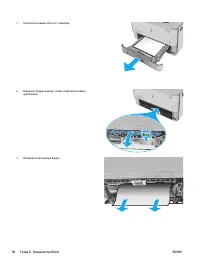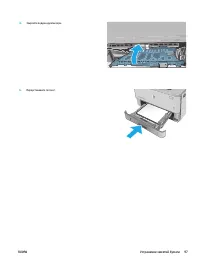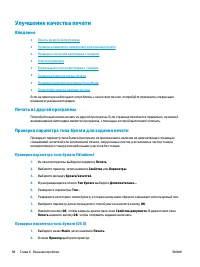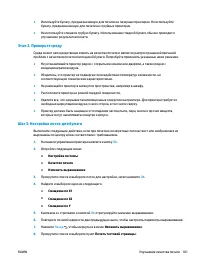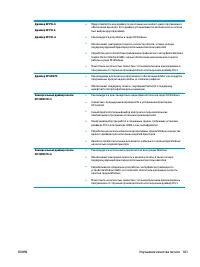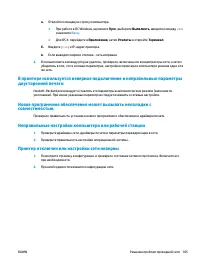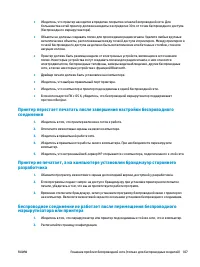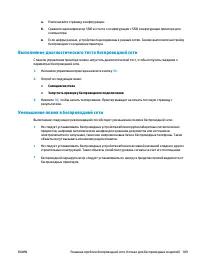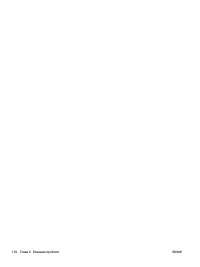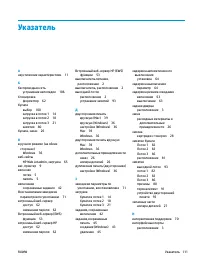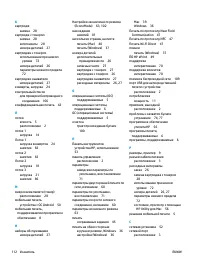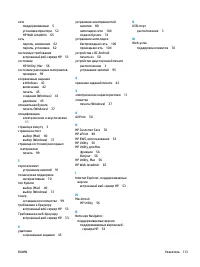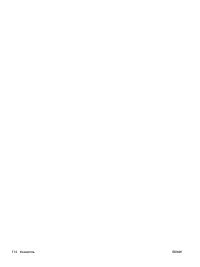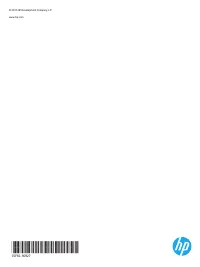Принтер HP LaserJet Pro M402d (C5F92A) - инструкция пользователя по применению, эксплуатации и установке на русском языке. Мы надеемся, она поможет вам решить возникшие у вас вопросы при эксплуатации техники.
Если остались вопросы, задайте их в комментариях после инструкции.
"Загружаем инструкцию", означает, что нужно подождать пока файл загрузится и можно будет его читать онлайн. Некоторые инструкции очень большие и время их появления зависит от вашей скорости интернета.
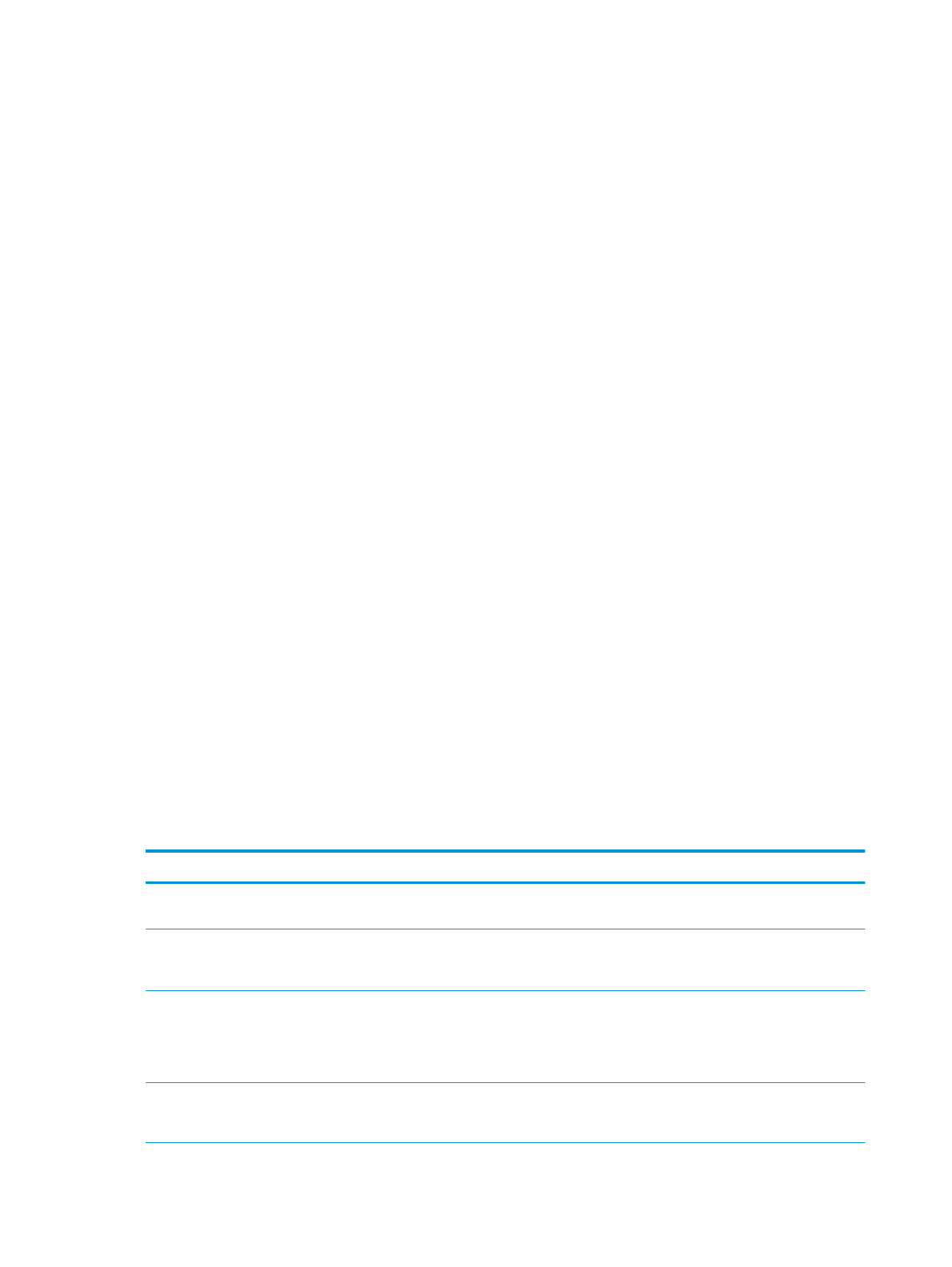
Дополнительные
настройки
с
HP Utility
для
OS X
Используйте
HP Utility
для
проверки
состояния
принтера
,
просмотра
или
изменения
параметров
принтера
с
компьютера
.
Утилиту
HP Utility
можно
использовать
,
когда
принтер
подключен
по
кабелю
USB
или
к
сети
TCP/IP.
Откройте
утилиту
HP Utility
1.
На
компьютере
откройте
меню
Настройки
системы
,
затем
нажмите
Печать
и
факс
,
Печать
и
сканирование
или
Принтеры
и
сканеры
.
2.
Сначала
выберите
принтер
из
списка
.
3.
Нажмите
кнопку
Параметры
и
расходные
материалы
.
4.
Перейдите
на
вкладку
Утилита
.
5.
Нажмите
кнопку
Открыть
утилиту
принтера
.
Функции
HP Utility
Панель
инструментов
HP Utility
включает
в
себя
следующие
элементы
:
●
Устройства
:
Нажмите
на
эту
кнопку
,
чтобы
показать
или
скрыть
устройства
Mac,
найденные
HP Utility.
●
Все
параметры
:
Нажмите
эту
кнопку
,
чтобы
вернуться
в
главный
раздел
HP Utility.
●
Поддержка
HP
:
Нажмите
эту
кнопку
,
чтобы
открыть
браузер
и
перейти
на
веб
-
сайт
поддержки
HP.
●
Расходные
материалы
:
Нажмите
эту
кнопку
,
чтобы
открыть
веб
-
сайт
HP SureSupply.
●
Регистрация
:
Нажмите
эту
кнопку
,
чтобы
открыть
веб
-
сайт
регистрации
продуктов
HP.
●
Вторичная
переработка
:
Нажмите
эту
кнопку
,
чтобы
открыть
веб
-
сайт
HP Planet Partners
Recycling Program.
Утилита
принтера
HP Utility
состоит
из
страниц
,
которые
выбираются
из
списка
Все
параметры
.
В
следующей
таблице
приведено
описание
функций
,
которые
можно
выполнить
на
этих
страницах
.
Пункт
Описание
Состояние
расходных
материалов
Отображается
состояние
расходных
материалов
принтера
и
ссылка
для
их
заказа
через
Интернет
.
Информация
об
устройстве
Отображаются
сведения
о
принтере
,
выбранном
в
настоящий
момент
,
в
том
числе
идентификатор
обслуживания
принтера
(
если
назначен
),
версию
микропрограммного
обеспечения
(
версия
FW),
серийный
номер
и
IP-
адрес
.
Команды
Передача
принтеру
специальных
символов
или
команд
печати
после
задания
печати
.
ПРИМЕЧАНИЕ
.
Данный
параметр
доступен
только
в
случае
открытия
меню
Просмотр
и
выбора
пункта
Показать
дополнительные
.
Задания
цветной
печати
(
только
для
цветных
принтеров
)
Отображение
сведений
о
заданиях
цветной
печати
,
которые
были
выполнены
на
принтере
.
56
Глава
5
Управление
принтером
RUWW
Содержание
- 5 Содержание; RUWW
- 6 Печать; HP ePrint
- 7 HP Utility; Решение
- 9 Указатель
- 11 Для; HP
- 12 Вид; Глава
- 15 ВАЖНО; Технические
- 16 Поддерживаемые; Mac
- 18 UPD PS; Решения
- 19 Размеры; Рисунок
- 21 ПРЕДУПРЕЖДЕНИЕ; Таблица
- 24 Введение
- 34 Windows 8
- 37 обязательной
- 38 HP SureSupply
- 39 Извлечение
- 44 Как; Устройства
- 45 OK
- 52 UPD; Шаг
- 53 Обновление; Создание
- 56 Хранение; PIN; Удалить; ОК
- 59 ПО
- 60 AirPrint; Встроенное
- 62 Перенастройка
- 66 Откройте
- 69 EWS
- 75 HP Web Jetadmin; HP Web Jetadmin –
- 77 ввода
- 81 Сервис
- 87 Не
- 91 Места
- 96 Устранение
- 108 EconoMode
- 110 Служба; Letter; Очистка
- 112 PCL 6
- 115 cmd; Приложения; ping
- 116 HP NFC
- 118 Пуск
- 119 Самодиагностика
Характеристики
Остались вопросы?Не нашли свой ответ в руководстве или возникли другие проблемы? Задайте свой вопрос в форме ниже с подробным описанием вашей ситуации, чтобы другие люди и специалисты смогли дать на него ответ. Если вы знаете как решить проблему другого человека, пожалуйста, подскажите ему :)